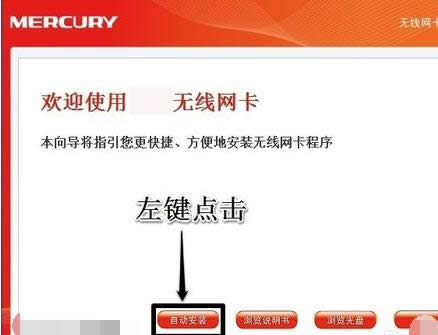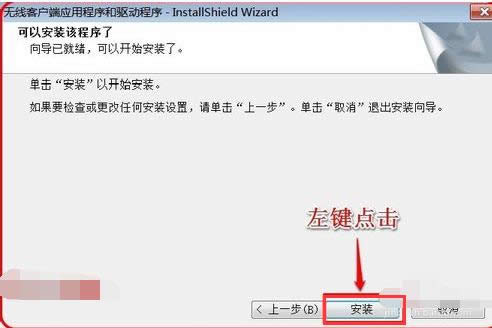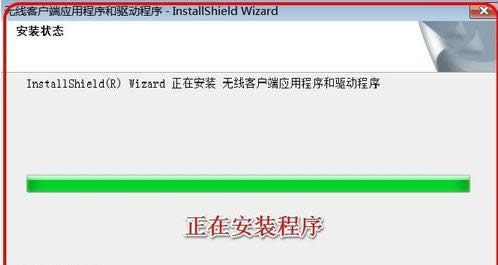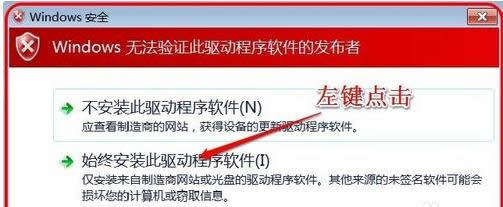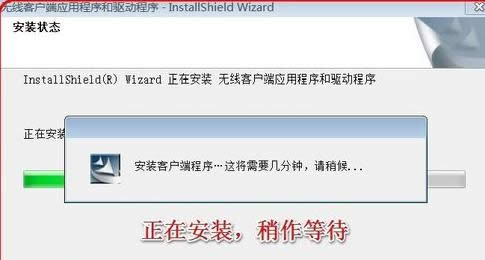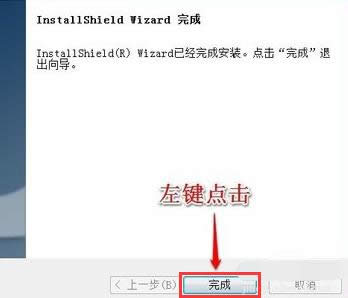windows7无线网卡驱动,本教程教您windows7无线网卡驱动怎样安装
发布时间:2021-06-21 文章来源:xp下载站 浏览: 55
|
Windows 7,中文名称视窗7,是由微软公司(Microsoft)开发的操作系统,内核版本号为Windows NT 6.1。Windows 7可供家庭及商业工作环境:笔记本电脑 、平板电脑 、多媒体中心等使用。和同为NT6成员的Windows Vista一脉相承,Windows 7继承了包括Aero风格等多项功能,并且在此基础上增添了些许功能。 有很多朋友说他们的电脑上不了网,经过检查,发现硬件(网卡)没有问题,IP地址等相关设置也没有错,但就是上不了网,怀疑是不是自己的无线网卡驱动有问题,真的知道是无线网卡驱动的问题,却又不会重装,莫慌,下面,小编就给大家介绍安装win7无线网卡驱动的操作。 win7系统和其他的系统一样,都需要驱动来带动各种软件的使用。我们的电脑是否可以上网就取决于我们的网卡驱动,那么我们如何安装我们的网卡驱动呢?这个问题困扰了不少的用户,为此,小编就给大家带来了安装win7无线网卡驱动的图文操作了。 win7无线网卡驱动怎么安装 插入无线网卡驱动光盘,找到:Autorun文件,双击:Autorun;
网卡载图1 在打开的无线网卡安装向导窗口,点击:自动安装。
win7载图2 点击:下一步
网卡载图3 点击:安装客户端应用程序和驱动程序,再点击:下一步
无线网卡载图4 默认安装到C盘(文件不大),再点击:下一步
网卡驱动载图5 在打开的安装窗口,点击:安装
无线网卡载图6 正在安装程序
网卡载图7 点击:始终安装此驱动程序软件(I)
网卡载图8 正在安装,稍作等待
网卡载图9 无线网卡驱动安装完成,点击:完成
网卡驱动载图10 以上就是win7无线网卡驱动的操作步骤了。 Windows 7简化了许多设计,如快速最大化,窗口半屏显示,跳转列表(Jump List),系统故障快速修复等。Windows 7将会让搜索和使用信息更加简单,包括本地、网络和互联网搜索功能,直观的用户体验将更加高级,还会整合自动化应用程序提交和交叉程序数据透明性。 |
相关文章
本类教程排行
系统热门教程
本热门系统总排行